| Beschriftung | Erläuterung | Datentyp |
Multidimensionaler Eingabe-Raster-Layer | Der multidimensionale Eingabe-Raster-Layer, der in einen Raum-Zeit-Würfel konvertiert wird. | Raster Layer |
Ausgabe-Raum-Zeit-Würfel | Der Ausgabe-netCDF-Daten-Würfel, der erstellt wird. | File |
Methode zum Füllen leerer Abschnitte | Legt fest, wie fehlende Werte im Ausgabe-Raum-Zeit-Würfel gefüllt werden. Jeder Raum-Zeit-Abschnitt in der Ausgabe muss über einen Wert verfügen. Daher müssen Sie angeben, wie Werte für Raster-Zellen mit NoData-Werten gefüllt werden.
| String |
Zusammenfassung
Erstellt einen Raum-Zeit-Würfel aus einem multidimensionalen Raster-Layer und strukturiert die Daten zur effizienten Raum-Zeit-Analyse und Visualisierung in Raum-Zeit-Abschnitten.
Abbildung
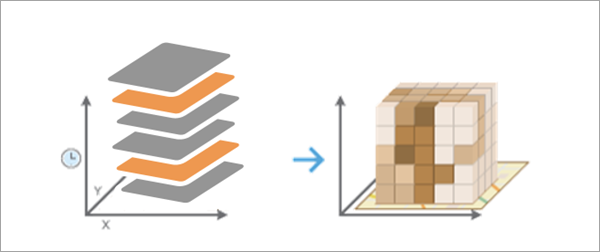
Verwendung
Der Ausgabe-Raum-Zeit-Würfel kann mit den Werkzeugen in der Toolbox "Space Time Pattern Mining" auf Muster in Raum und Zeit analysiert werden, darunter die Werkzeuge Trendanalyse von Hot-Spots, Lokale Ausreißeranalyse und Zeitserien-Cluster-Bildung.
Der Ausgabe-Raum-Zeit-Würfel wird mit der räumlichen und zeitlichen Auflösung des multidimensionalen Eingabe-Raster-Layers erstellt. Jeder Raum-Zeit-Abschnitt im Ausgabe-Würfel bezieht sich auf eine einzelne Raster-Zelle für ein einzelnes Zeitintervall der Eingabe. Abschnitte, die dieselbe Position verwenden, haben dieselbe Positions-ID, und Abschnitte, die dasselbe Zeitintervall verwenden, haben dieselbe Zeitschritt-ID.
Dieses Werkzeug ähnelt den Werkzeugen Raum-Zeit-Würfel aus definierten Features erstellen und Raum-Zeit-Würfel durch Aggregieren von Punkten erstellen, allerdings wird für dieses Werkzeug keine räumliche oder zeitliche Aggregation zur Konvertierung verwendet. Die Positionen des Raum-Zeit-Würfels sind mit denen der einzelnen Raster-Zellen identisch, und die Zeitintervalle des Würfels sind mit denen des Rasters identisch.
Jede Position wird anhand der Mann-Kendall-Statistik auf zeitliche Trends analysiert. Diese Informationen werden während der Werkzeugausführung zusammen mit anderen Eigenschaften des Raum-Zeit-Würfels als Geoverarbeitungsmeldungen unten im Bereich Geoverarbeitung angezeigt. Sie können auch über den Geoverarbeitungsverlauf auf diese Meldungen zugreifen, indem Sie mit der Maus auf die Fortschrittsleiste zeigen und auf die Pop-out-Schaltfläche
 klicken oder den Abschnitt "Meldungen" im Bereich Geoverarbeitung einblenden.
klicken oder den Abschnitt "Meldungen" im Bereich Geoverarbeitung einblenden.Sie können die Daten des Raum-Zeit-Würfels mit dem Werkzeug Raum-Zeit-Würfel in 2D visualisieren bzw. Raum-Zeit-Würfel in 3D visualisieren oder durch Herunterladen des Add-ins Space Time Cube Explorer visualisieren.
Für dieses Werkzeug muss der multidimensionale Eingabe-Raster-Layer projiziert werden, damit Entfernungen korrekt gemessen werden. Befindet sich der Raster-Layer in einem geographischen Koordinatensystem mit Koordinaten für Breitengrad und Längengrad und ist die Umgebungseinstellung Ausgabekoordinatensystem nicht festgelegt, wird der Raster-Layer auf die Projektion "WGS 1984 World Equidistant Cylindrical" (WKID 4087) projiziert.
Der multidimensionale Eingabe-Raster-Layer muss über mindestens 10 Zeitintervalle verfügen, um in diesem Werkzeug verwendet werden zu können.
In Raum-Zeit-Würfeln können maximal zwei Milliarden Abschnitte gespeichert werden. Überschreitet das Multiplikationsprodukt aus der Anzahl der Raster-Zellen und der Anzahl der Zeitintervalle zwei Milliarden, gibt das Werkzeug einen Fehler aus.
Alle Raster-Zellen mit NoData-Werten für alle Zeitintervalle werden aus der Ausgabe ausgeschlossen, und kein Raum-Zeit-Abschnitt wird zugewiesen.
Wenn das multidimensionale Raster im Cloud-Raster-Format (*.crf) gespeichert wird, können Sie für den Parameter Multidimensionaler Eingabe-Raster-Layer zum Dateipfad des Raster-Datasets navigieren oder den Pfad angeben, ohne einen multidimensionalen Raster-Layer zu erstellen. Handelt es sich um ein multivariates Raster, verwendet das Werkzeug die erste Variable. Um eine andere Variable zu verwenden, müssen Sie die Variable mit der Option Variablen aus mehrdimensionalem Raster importieren als multidimensionalen Raster-Layer hinzufügen.
Wenn leere Abschnitte mit SPATIAL_NEIGHBORS gefüllt werden, schätzt das Werkzeug basierend auf den 8 nächsten Nachbarn. Zum Füllen des leeren Abschnitts mit dieser Option müssen mindestens 4 dieser räumlichen Nachbarn Werte aufweisen.
Wenn leere Abschnitte mit SPACE_TIME_NEIGHBORS gefüllt werden, schätzt das Werkzeug basierend auf den 8 nächsten Nachbarn. Außerdem werden für jeden dieser Abschnitte, die sich als räumliche Nachbarn erweisen, zeitliche Nachbarn verwendet, indem ein Zeitschritt zurück und vor gegangen wird. Zum Füllen des leeren Abschnitts mit dieser Option sind mindestens 13 Raum-Zeit-Nachbarn erforderlich.
Wenn leere Abschnitte mit TEMPORAL_TREND gefüllt werden, müssen die Abschnitte der ersten und letzten beiden Zeiträume an einer bestimmten Position Werte aufweisen, um Werte in anderen Zeiträumen für diese Position zu interpolieren.
Der Fülltyp TEMPORAL_TREND verwendet die Methode "Interpolated Univariate Spline" im Interpolationspaket von SciPy.
Parameter
arcpy.stpm.CreateSpaceTimeCubeMDRasterLayer(in_md_raster, output_cube, fill_empty_bins)
| Name | Erläuterung | Datentyp |
in_md_raster | Der multidimensionale Eingabe-Raster-Layer, der in einen Raum-Zeit-Würfel konvertiert wird. | Raster Layer |
output_cube | Der Ausgabe-netCDF-Daten-Würfel, der erstellt wird. | File |
fill_empty_bins | Legt fest, wie fehlende Werte im Ausgabe-Raum-Zeit-Würfel gefüllt werden. Jeder Raum-Zeit-Abschnitt in der Ausgabe muss über einen Wert verfügen. Daher müssen Sie angeben, wie Werte für Raster-Zellen mit NoData-Werten gefüllt werden.
| String |
Codebeispiel
Das folgende Skript für das Python-Fenster veranschaulicht, wie Sie die Funktion CreateSpaceTimeCubeMDRasterLayer verwenden.
import arcpy
arcpy.env.workspace = r"C:\STPM\CSTCMDRL"
arcpy.stpm.CreateSpaceTimeCubeMDRasterLayer(r"Crime_Density",
r"Chicago_STCube.nc", "SPACE_TIME_NEIGHBORS")Im folgenden eigenständigen Python-Skript wird veranschaulicht, wie Sie die Funktion CreateSpaceTimeCubeMDRasterLayer verwenden.
# Convert a multidimensional raster layer to a space-time cube
# Fill in missing values using space-time neighbors
# Run Emerging Hot Spot Analysis on the data
# Visualize the results in 3d
# Import system modules
import arcpy
# Set overwriteOutput property to overwrite existing output by default
arcpy.env.overwriteOutput = True
# Local variables ...
arcpy.env.workspace = r"C:\STPM\CSTCMDRL"
try:
# Create a space-time cube from the multidimensional raster layer
arcpy.stpm.CreateSpaceTimeCubeMDRasterLayer(r"Precipitation_MDRLayer",
r"SierraNevada_Precipitation.nc",
"SPACE_TIME_NEIGHBORS")
# Run an emerging hot spot analysis on the space-time cube
# using contiguity edges and corners so that neighbors are defined
# by all bordering bins in space and time.
arcpy.stpm.EmergingHotSpotAnalysis(r"SierraNevada_Precipitation.nc",
"PRECIPITATION_SPACE_TIME_NEIGHBORS",
"SierraNevada_Precipitation_EmergingHotSpot",
"", 1, "", "CONTIGUITY_EDGES_CORNERS")
# Use Visualize Cube in 3d to see the hot spot results for each time slice
arcpy.stpm.VisualizeSpaceTimeCube3D(r"SierraNevada_Precipitation.nc",
"PRECIPITATION_SPACE_TIME_NEIGHBORS",
"HOT_AND_COLD_SPOT_RESULTS",
"SierraNevada_Precipitation_Visualize3d")
except arcpy.ExecuteError:
# If any error occurred while running the tool, print the messages
print(arcpy.GetMessages())